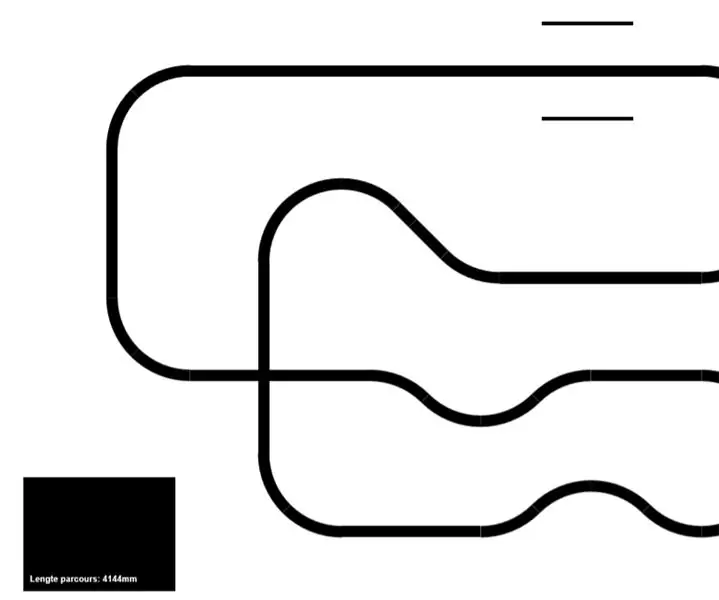
Turinys:
- Autorius John Day [email protected].
- Public 2024-01-30 10:47.
- Paskutinį kartą keistas 2025-01-23 14:59.
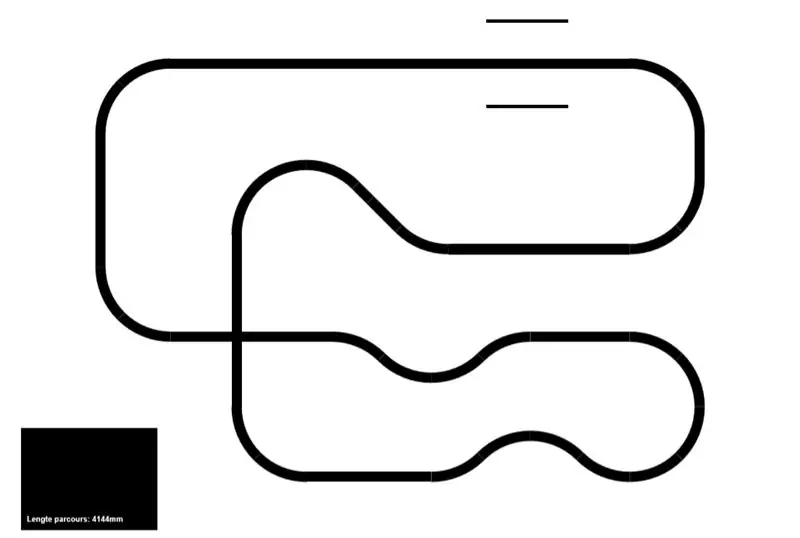
Šioje pamokoje aš jums parodysiu, kaip suprojektavau ir sukūriau savo pirmąją linijos sekimo PCB.
„Linefollower“turės apvažiuoti aukščiau esantį parkūrą maždaug 0,7 m/s greičiu.
Projektui aš pasirinkau ATMEGA 32u4 AU kaip valdiklį dėl jo paprastumo ir lengvo programavimo. Jutikliai, naudojami sekti liniją, yra 6 optiniai QRE1113GR tipo jutikliai. Tai yra analoginiai jutikliai. Kadangi mes naudojame pavadinimą ATMEGA, mes apsiribojame 6 jutikliais, nes šis lustas turi tik 6 analoginius prievadus.
Mūsų varikliai yra metaliniai 6V nuolatinės srovės varikliai. Tai maži varikliai, tačiau yra pakankamai galingi šiam naudojimui. Šiuos variklius maitins „H-Bridge“, DRV8833PWP, naudojant PWM.
Tai yra mūsų „Linefollower“širdis. Kita informacija bus paaiškinta toliau.
1 žingsnis: schemos kūrimas
Norėdami sukurti schemą ir PCB, naudoju EAGLE. Tai nemokama „Autodesk“programinė įranga. Naudotis šia programa yra šiek tiek mokymosi kreivė. Bet tai gera programinė įranga ir nemokama:)
Pradėjau importuoti ATMEGA. Svarbu patikrinti šio lusto duomenų lapą. Daug komponentų, reikalingų šiam lustui naudoti, yra aprašyti duomenų lape. Importavęs visus reikalingus komponentus, pradėjau importuoti H tiltą ir jutiklius. Vėlgi, svarbu patikrinti tuos duomenų lapus, kad žinotumėte, kaip juos prijungti prie ATMEGA kaiščių ir kokių komponentų (rezistorių, kondensatorių …) jiems reikia.
Pridėjau failą su visais naudojamais komponentais.
2 žingsnis: PCB projektavimas
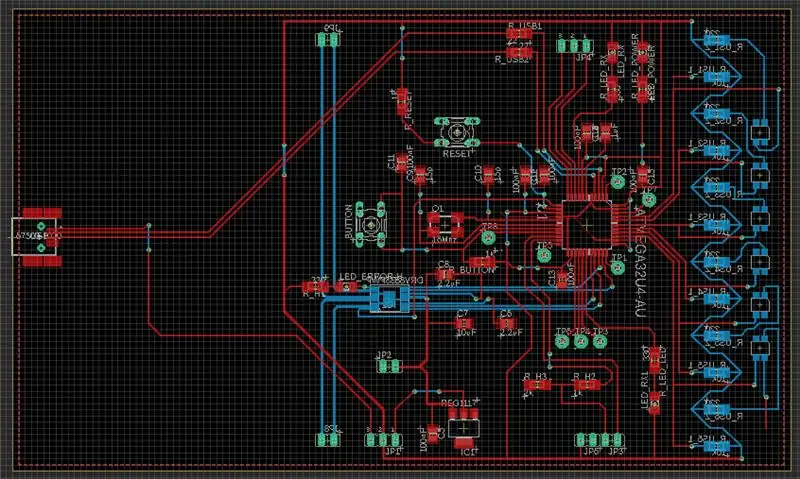
Mano PCB yra dvipusis. Tai leidžia lengviau sudėti įvairius komponentus ant mažo pėdsako.
Vėlgi, tai suprojektuoti nėra lengva, reikia laiko išmokti naudotis šia programine įranga, tačiau „YouTube“yra daug mokomųjų vaizdo įrašų, kurie padės jums pradėti.
Įsitikinkite, kad kiekvienas valdiklio ar komponento kaištis yra prijungtas prie kažko ir kad kiekvienas kelias turi reikiamą plotį.
3 žingsnis: PCB užsakymas
Turėdami užbaigtą dizainą, esate pasiruošę užsisakyti!
Pirmiausia turėsite eksportuoti dizainą kaip „Gerber“failus.
Aš užsisakiau savo PCB JLCPCB.com, kurį galiu labai rekomenduoti. Sąžininga kaina, greitas pristatymas ir geros kokybės lentos.
4 žingsnis: PCB litavimas



Gavę PCB, galite pradėti lituoti visus jame esančius komponentus.
Labai rekomenduojamas geras srautas, temperatūros reguliavimo lydmetalis ir PCB laikiklis.
Yra gerų „YouTube“vaizdo įrašų, kaip lituoti SMD komponentus (Louisas Rossmanas yra didvyris).
5 veiksmas: mirksi įkrovos įkroviklis
Po to, kai PCB bus sėkmingai lituojamas, laikas įkrovos įkroviklį prijungti prie ATMEGA.
Sekite šią nuorodą, kad padėtumėte tai padaryti:
6 žingsnis: „Linefollower“programavimas
Mirksėję įkrovos įkėlimo programa, galėsite pasiekti „Arduino IDE“linijos sekėją.
Žemiau parašiau programą linijos sekėjui.
Jis naudoja PID valdiklį, kad galėtų kuo geriau sekti liniją.
7 veiksmas: PID valdiklio konfigūravimas
Norėdami sukonfigūruoti PID valdiklį, turite nustatyti keletą verčių.
Kp: tai yra stiprinimas, tai reguliuoja greitį, kuriuo linijos sekėjas reaguoja į klaidą. Norint sukonfigūruoti PID valdiklį, rekomenduojama kuo arčiau stabilios sistemos sukonfigūruoti tik Kp reikšmę.
Ki: Tai integruoja klaidą ir taip ištaisys klaidą gana žiauriai. Konfigūravus Kp, Ki gali būti sukonfigūruotas, Kp turės būti sumažintas normaliomis sąlygomis, kad būtų galima turėti stabilią sistemą su pridėtu Ki.
Kd: Tai išskiria klaidas. Jei linijinis sekėjas svyruoja, Kd reikės didinti, kol jis nustos svyruoti.
Rekomenduojamas:
„Pasidaryk pats“PCB gręžimo mašina: 7 žingsniai

„Pasidaryk pats“PCB gręžimo mašina: kaip jau sakiau savo ankstesnėje INSTRUCTABLE, kad dirbau prie naujos „Instructable“, taigi šiame įraše aš jums parodysiu, kaip pasidaryti patogią nuolatinės srovės gręžimo mašiną, ir atlikite veiksmus, kaip sukurti ši Mašina. Taigi pradėkime
„Pasidaryk pats“makro objektyvas su AF (kitoks nei visi kiti „pasidaryk pats“makro objektyvai): 4 žingsniai (su nuotraukomis)

„Pasidaryk pats“makro objektyvas su AF (kitoks nei visi kiti „pasidaryk pats“makro objektyvai): mačiau daug žmonių, gaminančių makro objektyvus su standartiniu rinkiniu (paprastai 18–55 mm). Dauguma jų yra objektyvas, tiesiog prilipęs prie fotoaparato atgal arba nuimtas priekinis elementas. Abi šios galimybės turi neigiamų pusių. Objektyvui pritvirtinti
Sukurkite mini „pasidaryk pats“hidroponines sistemas ir pasidaryk pats „Hydroponic Herb Garden“su „WiFi“įspėjimais: 18 žingsnių

Sukurkite mini „pasidaryk pats“hidroponines sistemas ir pasidaryk pats „Hydroponic Herb Garden“su „Wi -Fi“įspėjimais: šioje pamokoje parodysime, kaip sukurti #DIY #hidroponikos sistemą. Ši „pasidaryk pats“hidroponinė sistema laistys pagal pasirinktą hidroponinį laistymo ciklą, 2 minutes įjungus ir 4 minutes išjungus. Jis taip pat stebės rezervuaro vandens lygį. Ši sistema
„Arduino“pagrindu sukurtas „pasidaryk pats“žaidimų valdiklis - „Arduino PS2“žaidimų valdiklis - Žaidimas „Tekken“naudojant „pasidaryk pats“„Arduino“žaidimų pultą: 7 žingsniai

„Arduino“pagrindu sukurtas „pasidaryk pats“žaidimų valdiklis | „Arduino PS2“žaidimų valdiklis | Žaidimas „Tekken“naudojant „pasidaryk pats“„Arduino Gamepad“: Sveiki, vaikinai, žaisti žaidimus visada smagu, tačiau žaisti su savo „pasidaryk pats“žaidimo valdikliu yra smagiau. Taigi, mes padarysime žaidimų valdiklį naudodami „arduino pro micro“šioje instrukcijoje
Atnaujinkite „pasidaryk pats“laistymo puodą su „WiFi“į „pasidaryk pats“judesio aptikimo signalizacijos signalą 17 žingsnių

Atnaujinkite „pasidaryk pats“laistymo puodą su „WiFi“į „pasidaryk pats“judesio aptikimo signalizatorių sėjamoji: Šiame straipsnyje mes parodysime, kaip patobulintą savaiminio laistymo puodą su „WiFi“atnaujinti į „pasidaryk pats“laistymo puodą su „WiFi“ir judesio aptikimo signalizacija. Jei neskaitėte straipsnio apie tai, kaip sukurti „pasidaryk pats“laistymo puodą su „WiFi“, galite baigti
